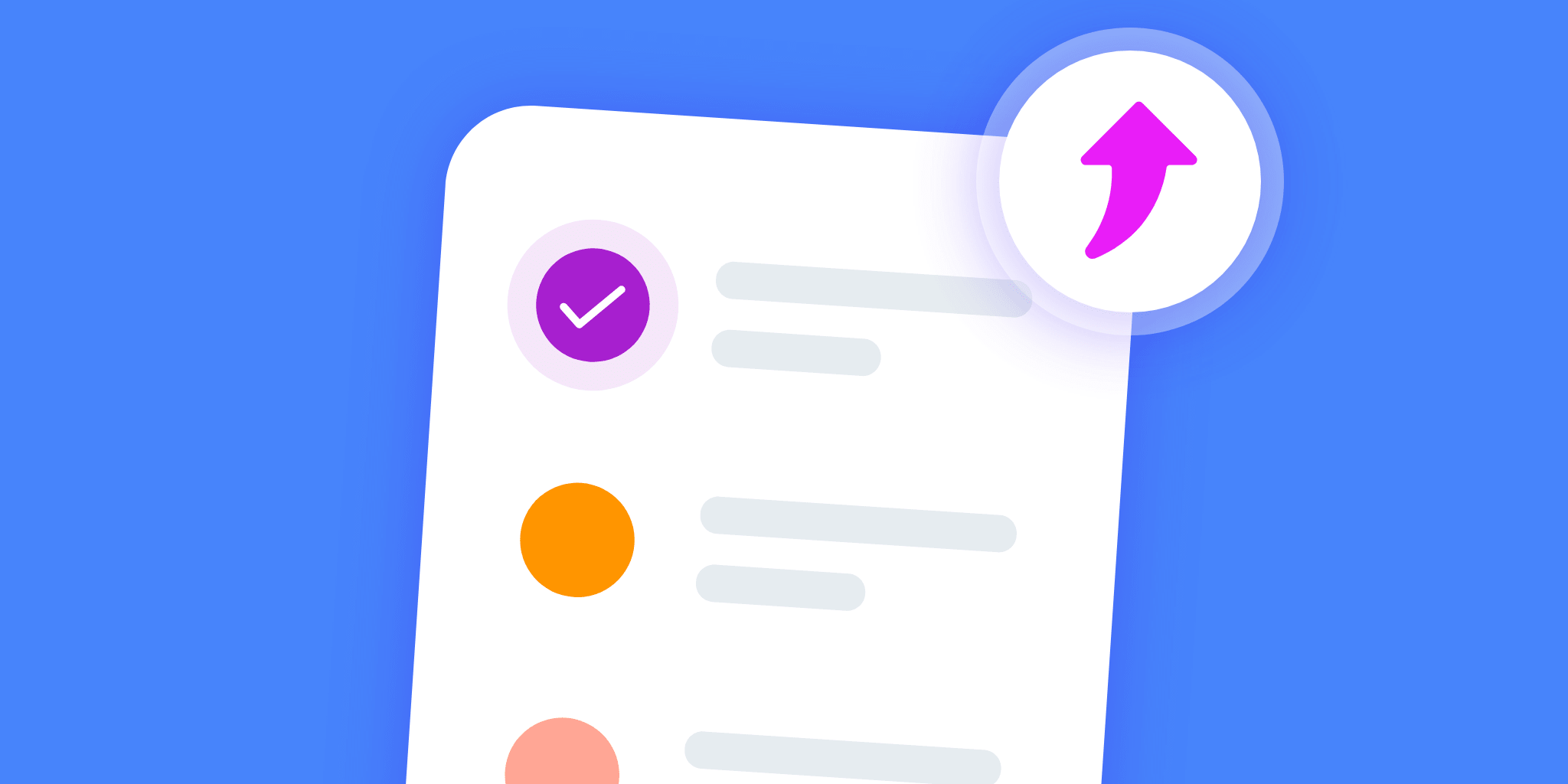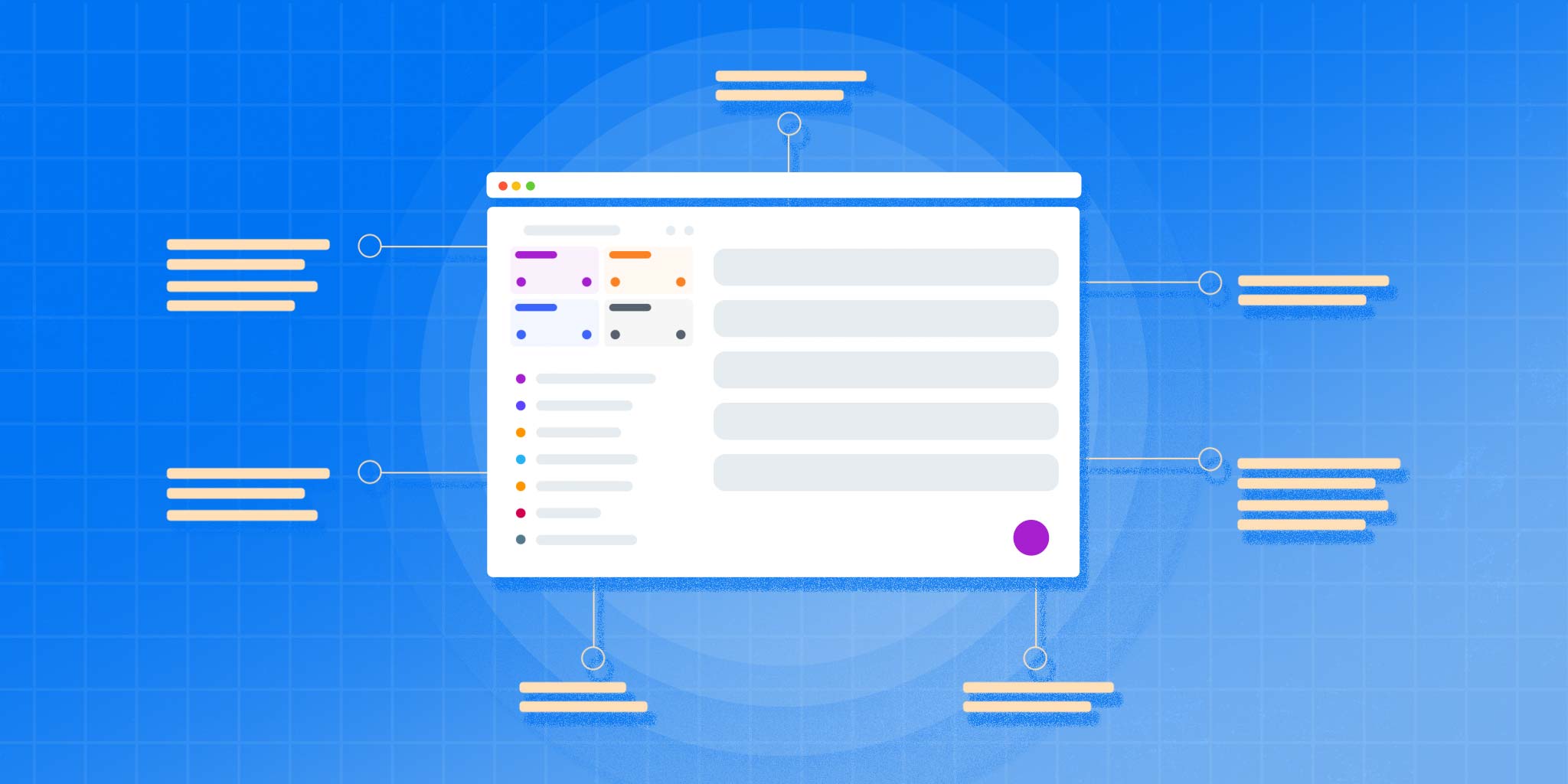
Tu equipo necesita un espacio seguro para trabajar y cambiar impresiones. Deberían tener un espacio para la organización natural y mantener todo en orden. Queréis comunicaros de forma eficaz, avanzar en vuestros proyectos y aseguraros de que nada se pierda, ¿verdad?
Nosotros queríamos también todo eso y así es cómo nació Nozbe. Ahora, todo lo que necesitas es dar una oportunidad a Nozbe y crear ahí el sistema de productividad de tu equipo. Sigue leyendo para poder averiguar cómo puedes conseguirlo.
1. Configura tu cuenta de equipo
En primer lugar, tendrás que crear tu cuenta (si todavía no lo has hecho). Nozbe es gratuito para equipos de hasta 3 personas y hasta 3 proyectos. No te pedimos ni los datos de tu tarjeta de crédito ni nada por el estilo a la hora de crear la cuenta gratuita Free. No arriesgas nada en absoluto.
Haz clic aquí, regístrate como usuario, indica tu nombre, asigna un nombre a tu equipo y confirma tu dirección de correo electrónico en tu buzón en cuanto lo recibas.
Una vez que lo hayas hecho, podrás iniciar sesión en tu aplicación. Puedes hacerlo en tu ordenador, tableta, teléfono iPhone o Android.
A partir de ahora, estás en disposición de invitar a tu equipo a tus colaboradores. Primero, prueba con los más próximos: será más fácil para ti empezar poco a poco y ver cómo va progresando la implementación.
✅ Para añadir a alguien a tu equipo, selecciona “Añadir nuevo miembro del equipo” en el menú principal de la izquierda. Introduce la dirección de correo electrónico y toca “Siguiente”. Esta persona recibirá por correo electrónico una invitación a tu equipo.
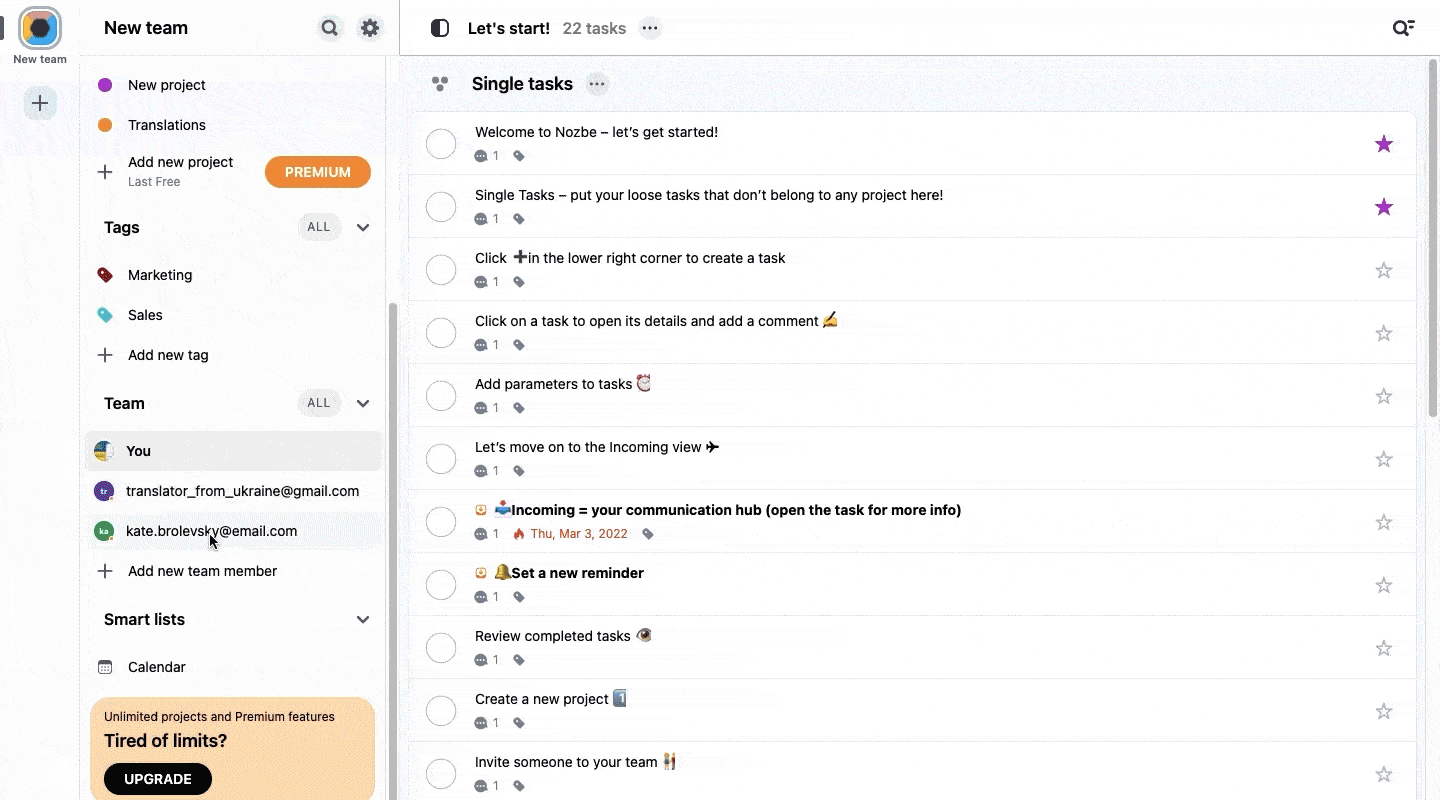
Para obtener más información - consulta nuestra Página de ayuda. Si tienes algún problema o necesitas ayuda, envía un correo electrónico a nuestro amable equipo de atención al cliente a soporte@nozbe.com. Estarán encantados de poder ayudarte.
2. Crea tus primeros proyectos
Verás, prácticamente todo en lo que trabajas con tu equipo es un proyecto. Puede ser una campaña, un cliente, un producto, un evento, una idea de desarrollo de negocios… ¡Cualquier cosa! Para empezar a cumplir objetivos, es necesario definirlos primero. Ahora, piensa en algo que necesites realizar con tu equipo en cualquier momento, pero pronto, y crea un proyecto en Nozbe para hacerlo.
✅ Es muy fácil crear un proyecto nuevo en Nozbe. Para hacerlo, no tienes más que abrir la lista «Todos proyectos» en el menú principal de la izquierda y seleccionar el icono «+» para abrir el formulario de configuración del proyecto. También puedes tocar el botón + Crear un proyecto nuevo situado en la sección “Proyectos seguidos” en el panel de la izquierda y crear un proyecto de esta manera.
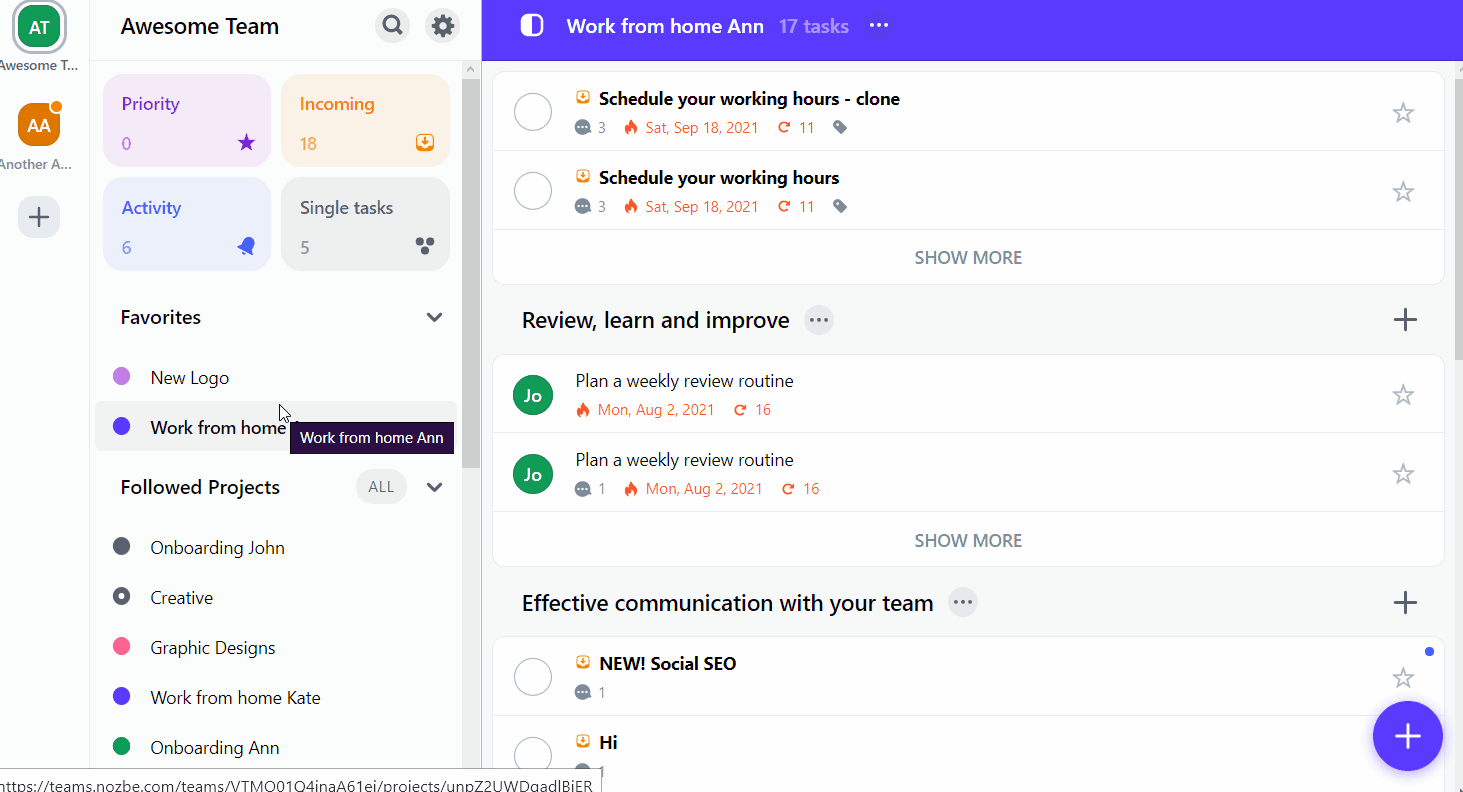
De manera predeterminada y en la versión gratuita de Nozbe, todos los miembros de tu equipo pueden acceder a un proyecto nuevo. Si decides pasar a la cuenta Premium, podrás limitar la visibilidad de los proyectos a un número determinado de personas o verlos solo tú.
¡Ah!, recuerda que no todos los proyectos tienen que formar parte de un flujo de trabajo o ser procesables. Algunos pueden servir de depósitos de ideas, documentos y recursos.
3. Alimenta los proyectos mediante tareas
Cada proyecto precisa de una serie de pasos específicos para llevarlo a cabo. Se te ocurren algunos enseguida. Basta con enumerar las cosas que hay que hacer como tareas en tu proyecto. Siempre podrás añadir otras nuevas más tarde si surge algo.
✅ Para crear una tarea, entra en el proyecto haciendo clic o tocando el nombre en tu lista de proyectos. Hay un icono «más» en la esquina inferior derecha de la vista. Utilízalo para agregar tu tarea.
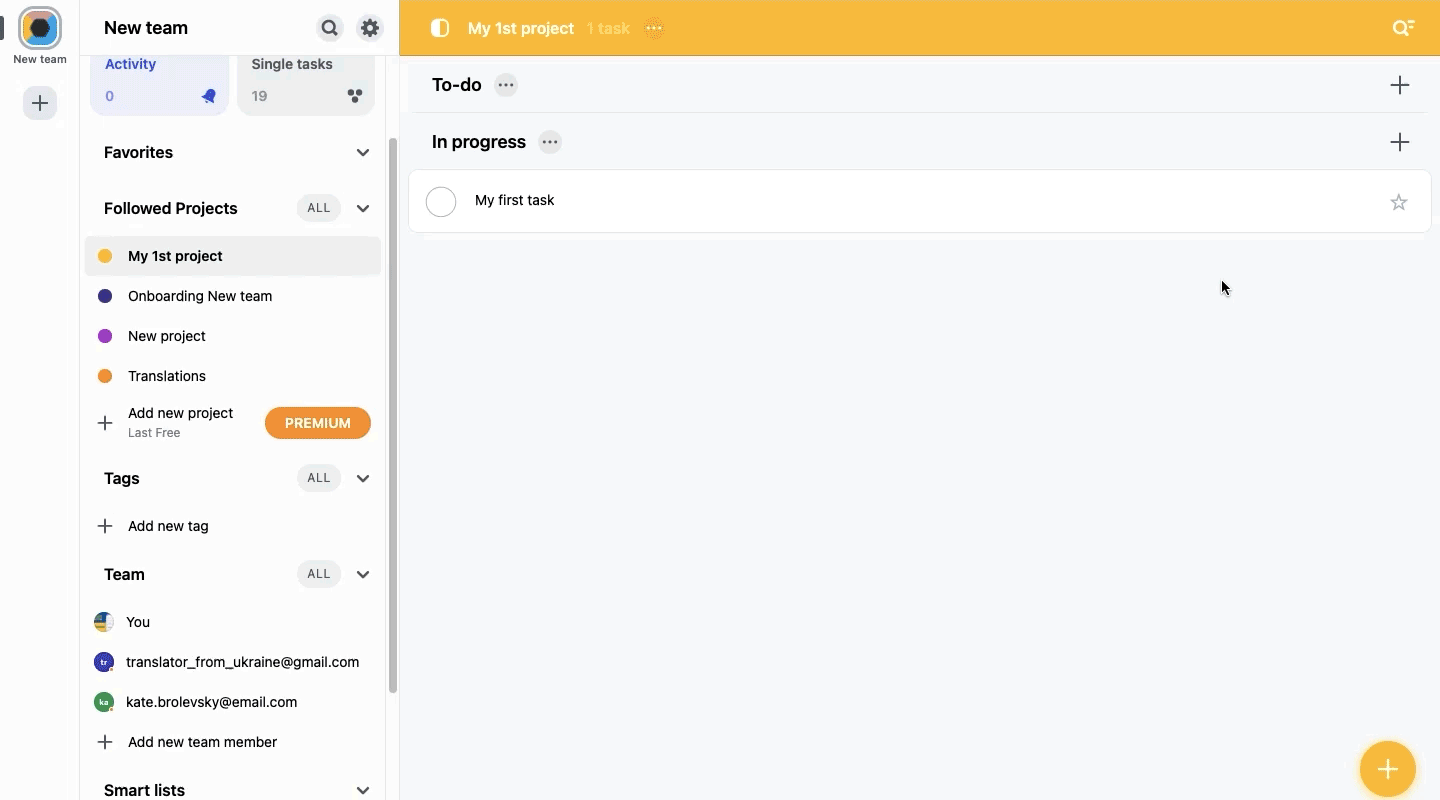
Al crear una tarea, recuerda darle un nombre específico para que cualquiera en tu equipo sepa de qué se trata.
También puedes añadir datos a la tarea para ofrecer más información. Define una fecha de vencimiento para tu tarea si fuese necesario.
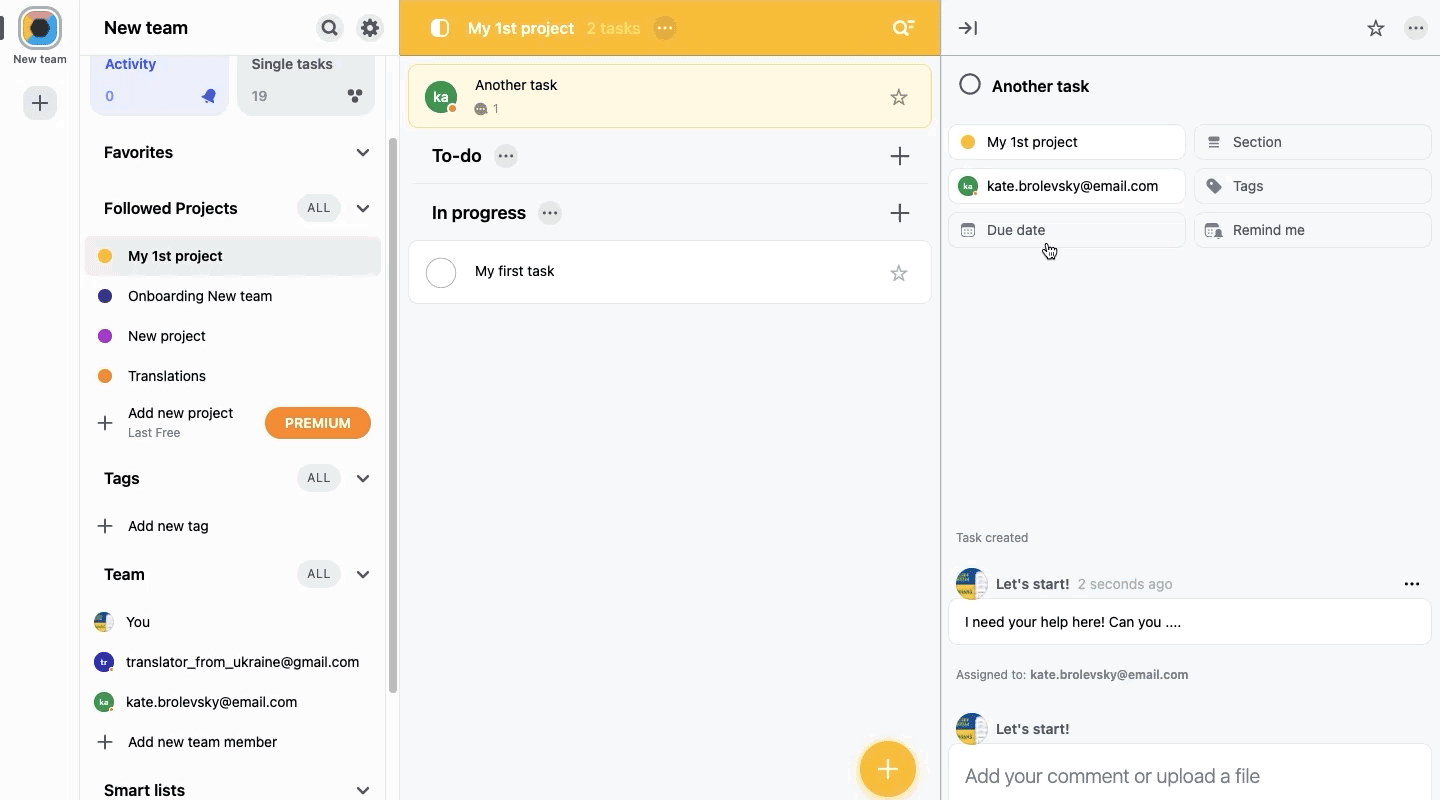
También puedes configurar un recordatorio para recibir un aviso en un momento determinado. Para la alerta puedes escoger entre las opciones predeterminadas o elegir una fecha y hora exactas. Cuando llegue el momento, recibirás una notificación automática en tu aplicación móvil y la tarea aparecerá en la vista Entrantes.
4. Prueba la comunicación basada en tareas
Ahora, que has definido una tarea concreta que debes hacer, ¡puede empezar la cooperación del equipo! Tienes una tarea y es necesario que la describas bien e indiques quién la completará de la manera más eficiente. Si se trata de una tarea en la que estás a punto de ponerte a trabajar, puedes utilizar los comentarios de la tarea para pedir consejo y sus observaciones a un especialista de tu equipo.
A veces la tarea es sencilla y basta el nombre para que tu colaborador entienda qué hay que hacer, está bien que se la asignes.
Si es necesario aportar información para empezar a trabajar en la tarea, puedes usar comentarios para aclarar lo que estás pensando. Los comentarios son muy efectivos en Nozbe. Además de texto sin formato, puedes hacer un comentario con una imagen, un archivo o cualquier otro documento adjunto. Si la tarea es bastante compleja, puedes desglosarla en unos cuantos pasos cortos con una lista de control.
✅ Para agregar un comentario, abre una tarea y toca en la ventana Escribe tu comentario. Puedes elegir entre texto, listas de control, listas (con viñetas o numeradas) y archivos.
Una vez que la tarea esté bien definida, delégala a una persona que debería estar a cargo y pídele que te avise cuando la misión haya terminado o cuando tenga algún problema. Aquí. En la tarea.
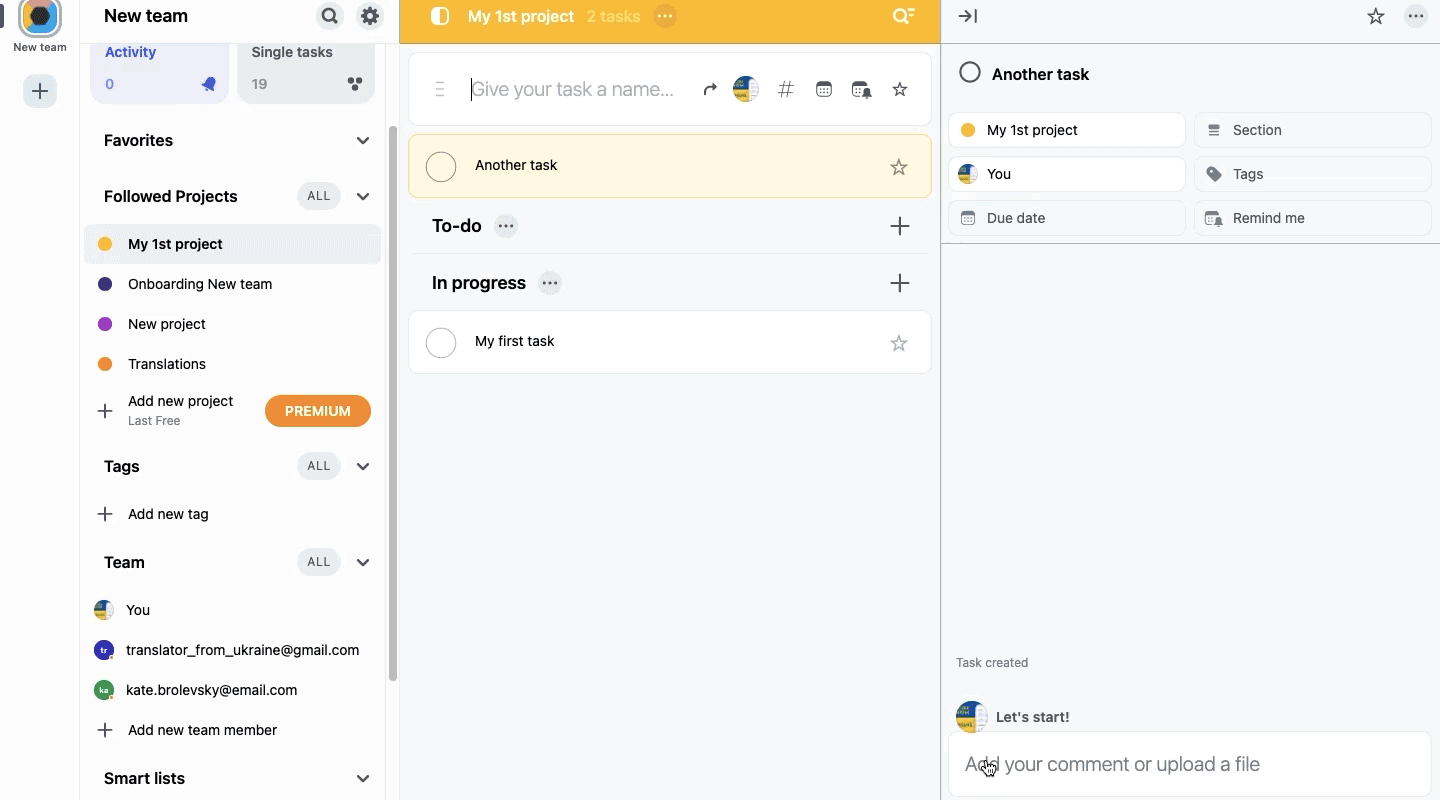
Yo diría que los proyectos y tareas en Nozbe son como los archivadores las y carpetas de anillas que había en la oficina de mi madre en los años 80: todo lo relacionado con una cosa en particular se guardaba allí para poder consultarlo más adelante y en caso de que alguien tuviese que incorporarse al proceso más tarde. Puedes:
- tener un debate en los comentarios de la tarea,
- puedes solicitar comentarios de otros y también hacer comentarios,
- puedes añadir archivos, imágenes y enlaces.
Todo se quedará ahí para siempre, porque puedes buscar y restaurar tareas después de que se hayan terminado.
Este párrafo se llama comunicación basada en tareas porque creemos que este tipo de comunicación es mucho más válido que las reuniones, las llamadas y cualquier otra cosa. Puedes leer más sobre este asunto en esta publicación del blog.
5. Gestiona fácilmente tus proyectos y tareas
En cuanto tengas una lista de proyectos extensa, puede que debas ordenarlos.
Para estar al tanto del progreso del proyecto, puedes seguirlo. Esto significa que verás la información de cada pequeño cambio en un proyecto en tu vista Actividad. En Nozbe, puedes seguir automáticamente todos y cada uno de los proyectos que creas.
¿Y qué pasa con los proyectos creados por otros miembros del equipo? Puedes optar por seguirlos manualmente si realmente te interesan.
✅ Para eso, debes entrar en el proyecto eligiendo su nombre en la lista de proyectos y pulsar el botón Seguir en la parte inferior de la vista.
Si quieres centrarte en un proyecto, además puedes convertirlo en favorito.
✅ Para agregar un proyecto a tus Favoritos, debes abrir el proyecto y entrar en su menú seleccionando el icono de tres puntos junto a su nombre. La opción Favorito aparece marcada con un corazón ❤️.
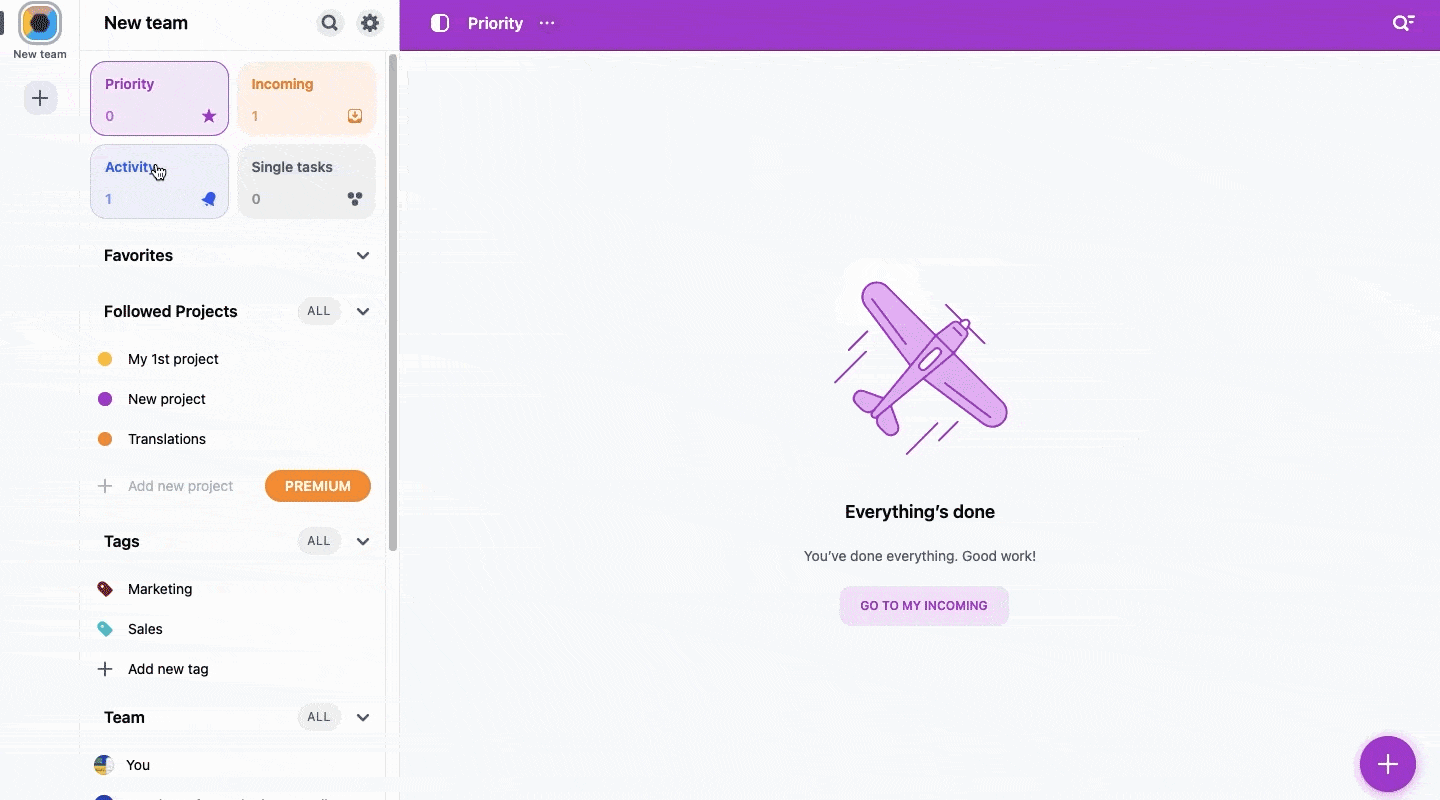
Por cierto, también puedes empezar a seguir o hacer un proyecto favorito en la vista Actividad, en cuanto veas que se ha creado.
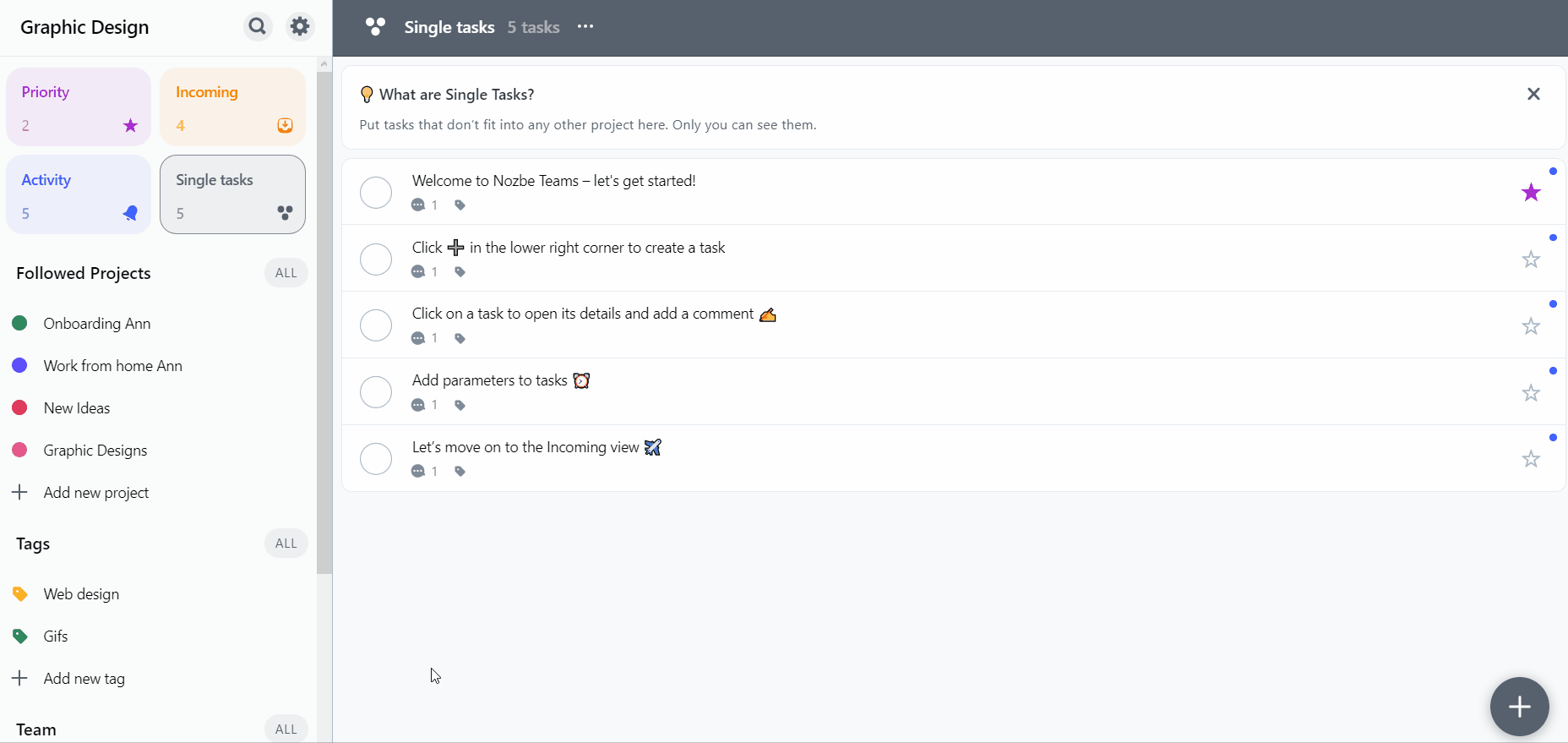
Otra forma de mantener tus cosas ordenadas en Nozbe Teams es usar Secciones de proyectos. Te permiten dividir los proyectos en bloques temáticos, etapas o logros importantes.
✅ Para crear una sección, abre tu proyecto, accede a su menú con el botón de tres puntos de la parte superior de la vista y selecciona Crear sección.
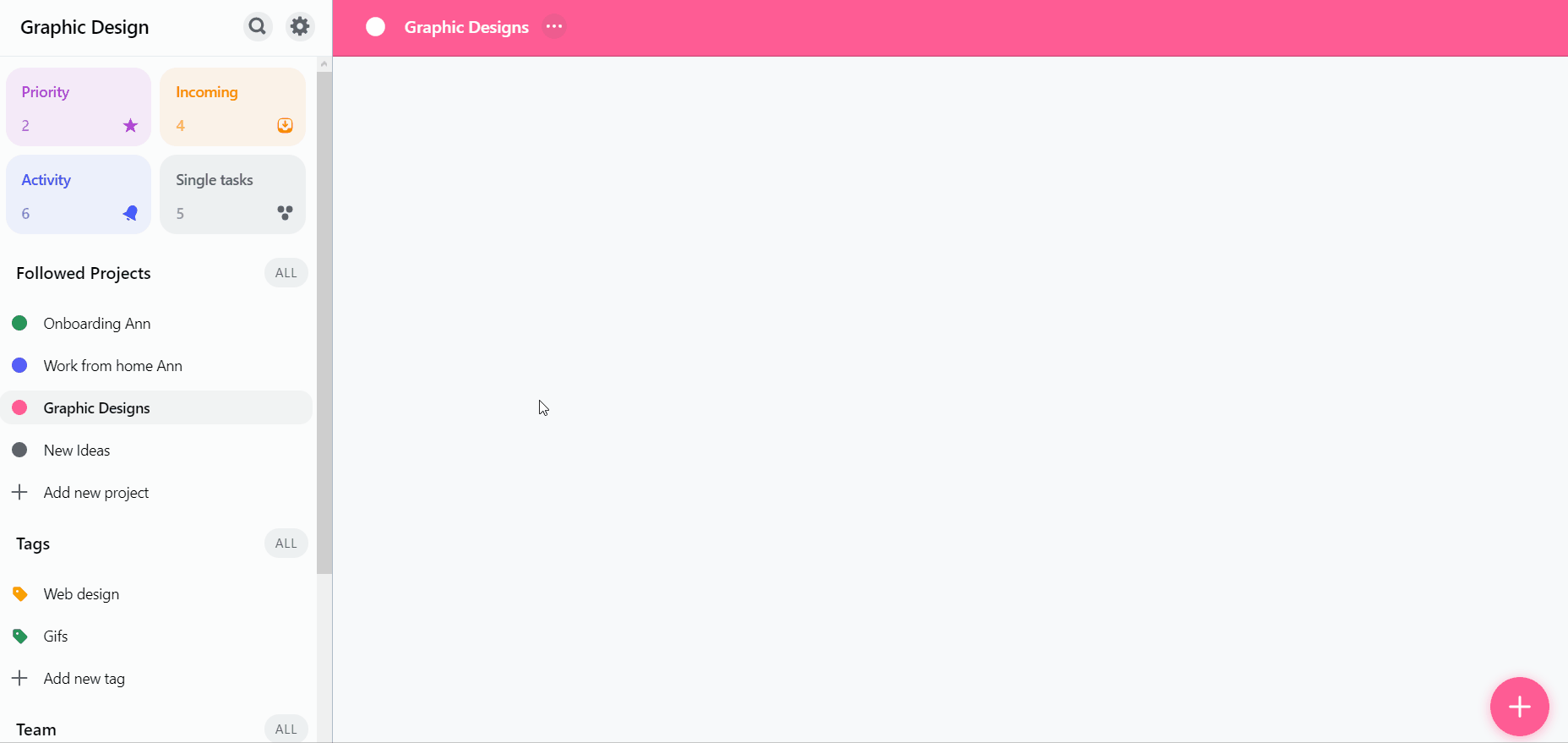
Una vez que tengas preparadas tus secciones, puedes trasladar ahí las tareas existentes con el botón Sección en los detalles de la tarea o simplemente si arrastras y sueltas tus tareas en secciones específicas y entre secciones.
👉 ¡Por cierto! Cuando se crea una tarea nueva, puedes elegir el icono «+» en una sección específica para añadir directamente a esta sección la tarea nueva.
Y por último, pero no por ello menos importante, también puedes aprovechar los Tags que se utilizan para agrupar tareas de varios proyectos en paquetes no relacionados con el proyecto, pero relacionados con una persona, lugar o herramienta concreta utilizada. Uno de los mejores ejemplos es «teléfono», que puede ser una herramienta necesaria para completar las tareas a lo largo de muchos proyectos. También puedes tener un tag con el nombre de tu cliente para poder agrupar todas las tareas que le atañan.
✅ Mira cómo se crea tu primer tag – ¡es muy sencillo! Tienes que ir al menú principal a la izquierda y escoger el botón Agregar nuevo tag para agregarlo.
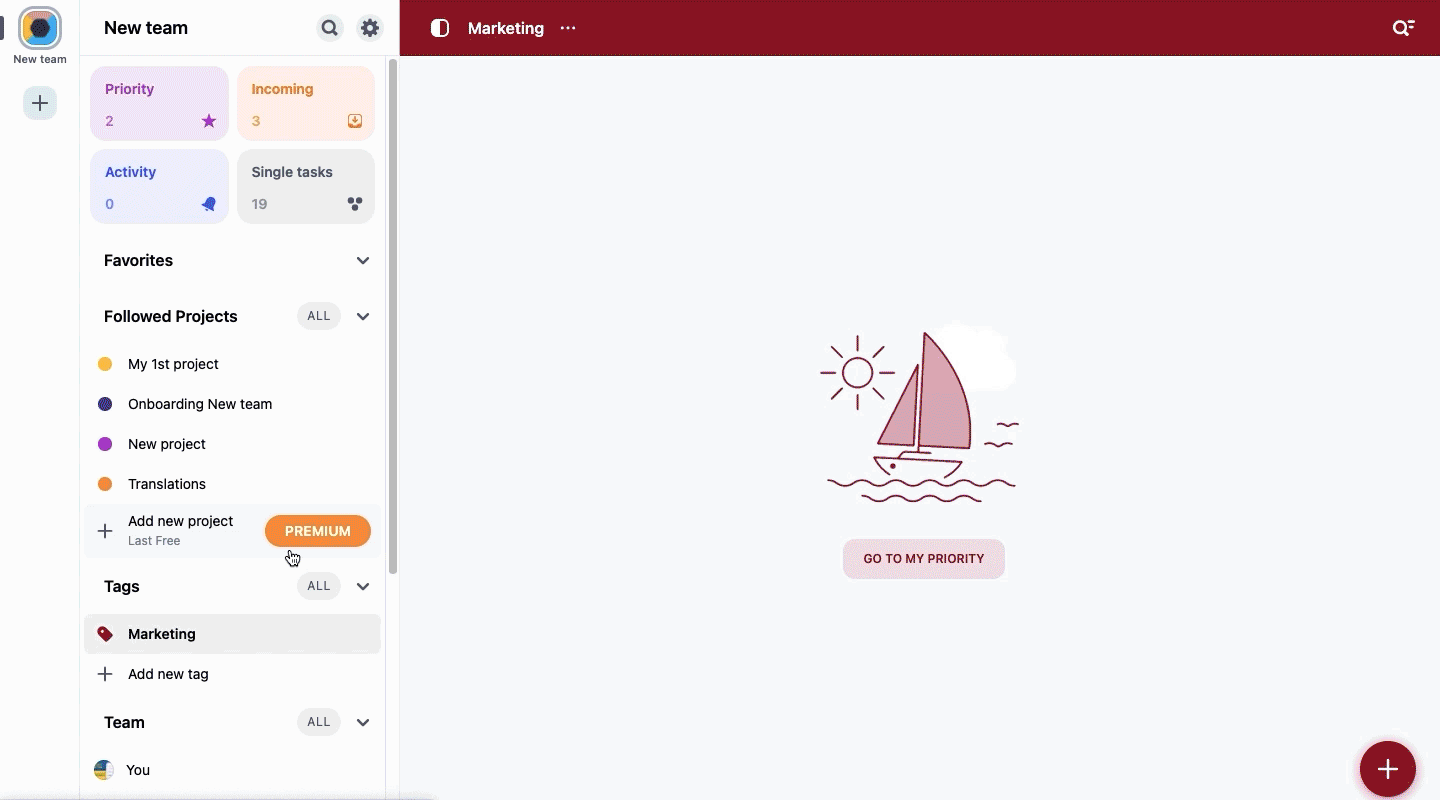
✅ Puedes asignar un tag a una tarea directamente en la vista de detalles de la tarea: haz clic en el botón «Tags» y escoge uno de la lista.
6. Siempre hay que estar al tanto de las cosas - la vista Actividad
Ahora, centrémonos en esta vista esencial de la aplicación Nozbe. Visita la sección Actividad periódicamente para observar todas las actividades nuevas de los proyectos y tareas que sigues. Aquí también recibirás información sobre los proyectos creados recientemente.
Si eres gestor, debería ser tu vista favorita. Mediante el seguimiento de la Actividad, puedes contribuir, aportar comentarios y ayudar a tu plantilla siempre que lo veas necesario.
Ten en cuenta que si necesitas ver en qué trabaja una persona en particular, accede a la Vista Equipo y elige al compañero de equipo. Verás la lista de todas las tareas que les han sido asignadas en los proyectos a los que vosotros dos tenéis acceso. Sí - si tienes una cuenta Premium, puede haber proyectos a los que no se te haya invitado. Si usas Nozbe Free - tienes acceso a todos los proyectos que han sido creados por tu equipo.
7. Sigue siendo responsable - la vista Entrantes
Utiliza la vista Entrantes como tu centro de gestión y comunicación - este es el lugar donde van todas las cosas que te conciernen. Aquí verás:
- tus tareas y encargos pendientes para hoy,
- las tareas que te han sido asignadas,
- aquellas en las que se te ha mencionado,
- las tareas para las que has configurado un recordatorio.
Intenta comprobar periódicamente la vista Entrantes y decidir qué hacer con las tareas que han llegado hasta allí. Te en cuenta que este no es el sitio donde almacenar tus tareas.
8. Sé el jefe - tus Prioridades
Ha llegado el momento de tus Prioridades. Aquí solo tú puedes decidir marcar si una tarea es prioritaria. Algunas personas marcan con una estrella (marcan como prioridad) únicamente las tareas que quieren realizar hoy mismo. Otras colocan allí las cosas que quieren hacer dentro de la semana actual. Cada uno tiene su propio sistema. ¡Pero te hace falta tener un sistema!
👉 Ten en cuenta que puedes marcar con un estrella una tarea aun a pesar de que no te haya sido asignada. Puedes hacer de una tarea tu prioridad para asegurarte de que alguien la cumpla o para seguir su progreso.
9. Nunca te pierdas nada gracias a los Recordatorios
¿Qué hacemos con las tareas importantes que no quieres marcar con una estrella? Bueno, ¡puedes configurar un recordatorio! Digamos que tienes una tarea de la que te quieres ocupar el próximo miércoles, pero no quieres ponerla en tu lista de prioridades para tenerla ordenada y que no sea demasiado apabullante. ¡Así de sencillo!
✅ No tienes más que ir a la tarea y escoger Recuérdame en la sección detalles en la parte superior. Establece un recordatorio para el próximo miércoles y que te avise cuando llegue el momento.
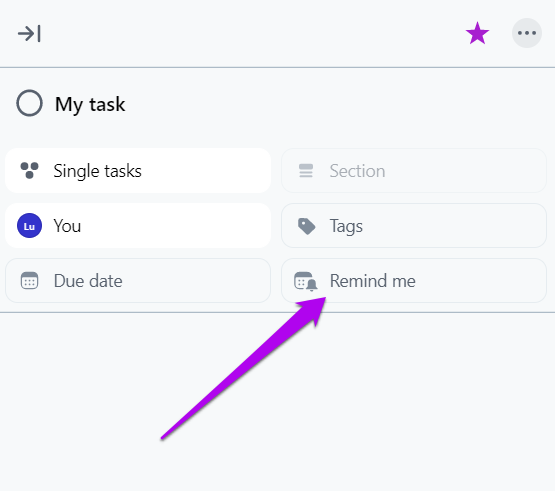
10. ¡Comunicación basada en tareas otra vez!
Hemos diseñado Nozbe para ayudar a los equipos a que se comuniquen y consigan realizar sus proyectos. La idea principal de nuestra aplicación es la comunicación basada en tareas, que es la mejor manera de que triunfen los equipos modernos.
Para pasar de cero a terminado en nuestro equipo de Nozbe, nos comunicamos mediante tareas. De esta manera, tenemos en un solo lugar todo lo que necesitamos para ejecutar una tarea.
- Los debates relacionados con la tarea se producen en los comentarios.
- Hacemos las observaciones y damos nuestras opiniones escribiendo comentarios en las tareas. Planteamos preguntas y recibimos las soluciones justo en las tareas.
- Gestionamos las responsabilidades dentro de las tareas al asignar un trabajo a miembros del equipo en particular.
- Y después, esas tareas se cumplen.
Todo está estructurado, es fácil de seguir y buscar, y accionable. Cuando se abre un proyecto, puedes ver claramente qué está pasando, quién es responsable de qué, y cómo avanza cada tarea.
Ahora es el turno de tu equipo para lograr vuestros objetivos. Sigue los pasos descritos en este artículo e intenta establecer un sistema que funcione para ti de la mejor manera posible. Si tienes dudas o preguntas:
- consulta la página de ayuda de Nozbe,
- mira el tutorial en vídeo,
- envía un mensaje de correo electrónico a nuestro equipo de atención al cliente a soporte@nozbe.com